theater
New member

Adobe Flash (dahulu bernama Macromedia Flash) adalah salah satu perangkat lunak komputer yang merupakan produk unggulan Adobe System. Adobe Flash digunakan untuk membuat gambar vektor maupun animasi gambar tersebut. Berkas yang dihasilkan dari perangkat lunak ini mempunyai file extension .swf dan dapat diputar di penjelajah web yang telah dipasangi Adobe Flash Player . Flash menggunakan bahasa pemrograman bernama Action Script yang muncul pertama kalinya pada Flash 5.
Sebelum tahun 2005, Flash dirilis oleh Macromedia. Flash 1.0 diluncurkan pada tahun 1996 setelah Macromedia membeli program animasi vektor bernama FutureSplash. Versi terakhir yang diluncurkan di pasaran dengan menggunakan nama 'Macromedia' adalah adalah Macromedia Flash 8. Pada tanggal 3 Desember 2005 Adobe Systems mengakuisisi Macromedia dan seluruh produknya, sehingga nama Macromedia Flash berubah menjadi Adobe Flash.
Adobe Flash merupakan sebuah program yang didesain khusus oleh Adobe dan program aplikasi standar authoring tool professional yang digunakan untuk membuat animasi dan bitmap yang sangat menarik untuk keperluan pembangunan situs web yang interaktif dan dinamis. Flash didesain dengan kemampuan untuk membuat animasi 2 dimensi yang handal dan ringan sehingga flash banyak digunakan untuk membangun dan memberikan efek animasi pada website, CD Interaktif dan yang lainnya. Selain itu aplikasi ini juga dapat digunakan untuk membuat animasi logo, movie, game, pembuatan navigasi pada situs web, tombol animasi, banner, menu interaktif, interaktif form isian, e-card, screen saver dan pembuatan aplikasi-aplikasi web lainnya. Dalam Flash, terdapat teknik-teknik membuat animasi, fasilitas action script, filter, custom easing dan dapat memasukkan video lengkap dengan fasilitas playback FLV. Keunggulan yang dimiliki oleh Flash ini adalah ia mampu diberikan sedikit code pemograman baik yang berjalan sendiri untuk mengatur animasi yang ada didalamnya atau digunakan untuk berkomunikasi dengan program lain seperti HTML, PHP, dan Database dengan pendekatan XML, dapat dikolaborasikan dengan web, karena mempunyai keunggulan antara lain kecil dalam ukuran file outputnya
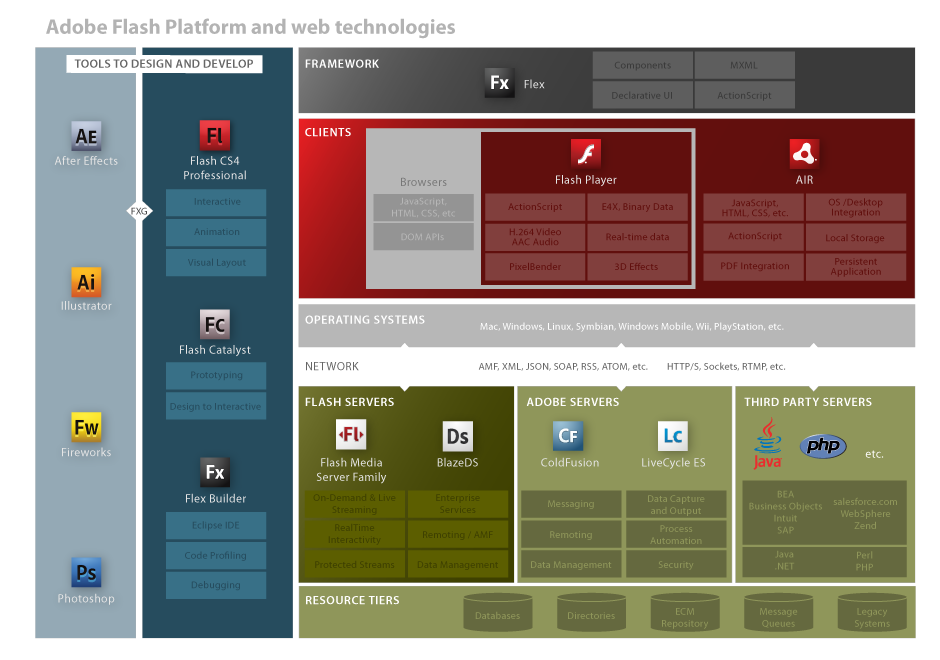
Movie-movie Flash memiliki ukuran file yang kecil dan dapat ditampilkan dengan ukuran layar yang dapat disesuaikan dengan keingginan. Aplikasi Flash merupakan sebuah standar aplikasi industri perancangan animasi web dengan peningkatan pengaturan dan perluasan kemampuan integrasi yang lebih baik. Banyak fiture-fiture baru dalam Flash yang dapat meningkatkan kreativitas dalam pembuatan isi media yang kaya dengan memanfaatkan kemampuan aplikasi tersebut secara maksimal.
Fitur-fitur baru ini membantu kita lebih memusatkan perhatian pada desain yang dibuat secara cepat, bukannya memusatkan pada cara kerja dan penggunaan aplikasi tersebut. Flash juga dapat digunakan untuk mengembangkan secara cepat aplikasi-aplikasi web yang kaya dengan pembuatan script tingkat lanjut. Di dalam aplikasinya juga tersedia sebuah alat untuk men-debug script. Dengan menggunakan Code hint untuk mempermudah dan mempercepat pembuatan dan pengembangan isi ActionScript secara otomatis. Sumber
Tutorial ini menjelaskan secara bertahap tentang Bagaimana membuat Animasi dengan Flash plus tips dan tricknya ..
tapi sebelumnya kita harus mengenal komponen didalam flash

MENU BAR
untuk mengatur berbagai fasilitas menu yang akan digunakan
1. Pada menu file terdapat perbagai fasilitas seperti membuat file baru, eksport movie & image, import objek kedalam stage ataupun library dsb.
2. Pada menu edit terdapat pengaturan yang berkaitan dengan frame, misalnya di menu timeline berisi menghapus, copy frame, Preferences dsb
3. Menu View, untuk menampilkan grid, ruler dsb.
4. Menu Insert, untuk memasukan Timeline, scene, motion tween, shape tween dsb.
5. Menu modify, untuk memodifikasi objek, bitmap, symbol, timeline, transform, align dsb.
6. Menu Text, untuk mengatur atribut teks berupa jenis Font, ukuran Style dsb.
7. Menu Command, untuk eksport ke format XML
8. Menu Control, untuk mengatur kontrol movie, menjalankan test movie dsb.
9. Menu Debug, untuk memeriksa apakah masih ada kesalahan pada flash yang sudah jadi
10. Menu Window, untuk mengatur Toolbar, Timeline, Tools dsb, yang akan di tampilkan atau tidak ditampikan pada interface,
11. Menu Help, untuk menampilkan Bantuan apabila terdapat kesulitan didalam menggunakan Adobe Flash
TOOLBAR

13. Eyedropper tool, untuk mengambil sample warna dari suatu objek.
14. Eraser tool, untuk menghapus objek
15. Hand tool, untuk menggeser posisi stage suai dengan yang diinginkan 16. Zoom tool, untuk membesarkan/ mengecilkan ukuran stage
17. Stroke Color, untuk mengatur warna stroke atau garis luar dari objek. 18. Fill color, untuk mengatur warna Fill objek
19. black and white, untuk mengatur warna fill & strok kewarna awal yaitu warna hitam & putih
20. Swap colors, untuk menukar warna Stroke dan warna Fill.
21. Snap To object, untuk membuat objek garis menjadi lurus, melengkung dsb.
22. Gradient transform tool, untuk mengatur posisi tampilan warna gradient
23. Oval tool, untuk membuat objek lingkaran
24. Rectagle primitive tool, untuk membuat objek kotak dengan sudut tompul/ melengkung.
25. oval primitive tool, untuk membuat lingkaran dan sekaligus dapat langsung dibelah lingkaran tersebut sesuai dengan keinginan.
26. Polystar tool, untuk membuat segi 5, dan juga bisa ditambah ataupun dikurang sudutnya sesuai dengan keinginan
27. Add anchor point, untuk menambah titik yang akan digunakan untuk membentuk objek
28. Delete anchor point, untuk menghapus titik yang akan membentuk objek
29. Convert Anchor Point, untuk membentuk objek sesuai dengan titik yang telah diberikan sesuai dengan keinginan

TIMELINE
Untuk mengatur penempatan, dan mengontrol objek pada frame, yang terdiri dari layer 1 dan seterusnya, disetiap layer dan didalam frame inilah nanti objek akan ditempatkan

1. untuk membuat layer baru /New layer,
2. Add Motion Guide, untuk membuat jalur animasi pada objek.
3. Insert layer folder, untuk membuat folder sebagai penempatan layer .
4. Delete, untuk menghapus layer.
5. Center frame, Posisi frame
6. Union Skin, untuk melihat keseluruhan layer.
7. Union skin outline, untuk melihat gabungan objek hanya sebatas pada line keseluruhan pada layer
8. Edit multiple frames, untuk editing seluruh frame dan layer, sehingga akan menampilkan keseluruhan objek yang ada pada Stage, sehingga akan mempermudah editing objek secara keseluruhan
9. Modify union markers, untuk editing gabungan dari beberapa objek
10. Current frame, posisi key frame
11. Frame rate, kecepatan animasi frame ke frame atau yang disebut dengan Frame persecond
12. Elapsed, waktu yang dibutuhkan dari frame satu ke frame yang lain secara dinamis

a) Layer 1, Nama layer dapat diganti sesuai dengan keinginan
b) Show or Hide all layer, untuk menampilkan objek pada layer tersebut atau seluruh layer
c) Lock or unlock all layer, untuk mengunci satu layer atau seluruh layer, sehingga tidak bisa diedit.
d) Show all layers or outlines, untuk menampilkan hanya outline dari sebuah objek atau keseluruhan objek
e) Frame, urutan posisi frame yang ditampilkan, disini pada posisi frame ke 1
f) Keyframe, tempat dimana objek-objek yang akan diletakan
STAGE
Tempat semua objek animasi di tempatkan, dinamakan stage ini, pada Scene 1, dimana scene disini sebagai bagian-bagian yang dapat ditambah sehingga animasi dapat dibagai didalam beberapa Scene sehingga dapat mempermudah pengaturan.
PROPERTIES
Properties atau atribut yang digunakan setiap objek untuk mengatur ukuran (size) stage,warna backround, kecepatan animasi frame rate, dan jenis seting publikasi yang akan digunakan. Dan setiap objek yang diseleksi maka tampilan Properties akan berubah sesuai dengan objek yang diseleksi tadi, misalnya disini memasukan objek Text maka pada properties ini akan berubah atributnya seperti, jenis Font, ukuran warna dsb.
COLOR MIXER DAN LIBRARY
Digunakan untuk mengatur tampilan warna yang akan digunakan, disini ada beberapa tipe yaitu Solid, Linier, Radial & Bitmap. Khusus untuk Bitmap disini menggunakan gambar sebagai pewarnaannya, jadi gambar tersebut akan masuk ke dalam objek pengganti warna objek, sehingga objek akan berwarna sesuai dengan gambar yang dimasukan seperti pada contoh dibawah ini.
Last edited:

